کاشان نیوز- مجله اینترنت و تکنولوژیIT: نصب ویندوز از روی فلش مموری کمکم جایگزین نصب از طریق DVD میشود. چون هم سرعت بهتری دارد و هم حافظه فلش به اندازه DVD آسیبپذیر نیست.
نصب ویندوز از روی فلش مموری کم کم داره جایگزین نصب از طریق DVD میشه چون هم سرعت بهتری داره و هم اینکه حافظه فلش به اندازه DVD آسیب پذیر نیست. چند بار که از یه DVD استفاده میکنی و بعد که نگاش میکنی، انگار جویده شده. همهجاش خط و خش داره.
سعی کنیم نصب ویندوز از روی فلش مموری رو یاد بگیریم. DVD ی که خط و خش داشته باشه، درست اجرا نمیشه و چون دیتای رایت شده روی DVD آسیب میبینه و مهمتر اینکه DVD خراب میتونه به دستگاه DVD تون هم آسیب بزنه.
برای نصب ویندوز از روی فلش مموری باید ۳ مرحله مهم رو انجام بدین و بعد بقیه مراحل مثه نصب ویندوز از روی DVD هست که در ادامه این ۳ مرحله رو توضیح میدم خدمتتون. روال کار به این صورته که اول باید یه فایل iso از dvd ویندوز تون تهیه کنید و بعد این فایل iso رو به صورت باز شده (نه فشرده) به فلشتون انتقال بدین و بعد از اون بوت سیستمتون رو روی USB تنظیم کنید و بعدش هم ویندوز رو مثه روال عادی روی سیستمتون نصب کنید.
مزایای نصب ویندوز از روی فلش مموری
■ همه دستگاهها پورت USB دارن، اما ممکنه خیلی از دستگاهها DVD Writer شون خراب باشه یا اصلا DVD Writer یا DVD ROM نداشته باشن.
■ سرعت نصب ویندوز از روی فلش مموری بیشتره بنابراین اصلا معقول نیست که ویندوز رو با DVD نصب کنید مگر اینکه مجبور باشید.
■ رو DVDها بعد از یه مدتی خط و خش میوفته که این مسئله باعث میشه دیتای داخل DVD آسیب ببینه و نتونید ویندوز رو نصب کنید.
تهیه فایل ایزو ISO از DVD ویندوز
اولین کاری که باید انجام بدین اینه که از DVD ویندوزتون یه ISO تهیه کنید. واسه اون دسته از دوستایی که نمیدونن ISO چیه خیلی خلاصه بگم که فایل ISO در واقع یک نوع فایل image یا فایل فشرده است (مثه زیپ zip) که کل محتوای یک DVD رو در یک فایل با پسوند ISO ذخیره میکنه. برای تهیه فایل ISO نرمافزارهای زیادی وجود داره. من برنامه ISO Creator رو پیشنهاد میکنم چون یه برنامه رایگان و متن بازه Open source و کارکردن باهاش خیلی ساده است. بنابراین منم این آموزش رو بر اساس این نرمافزار مینویسم:

■ نرمافزار ISO Creator رو از اینجا دانلود کنید.
■ بعد از نصب برنامه ISO Creator، برنامه رو اجرا کنید.
■ در قسمت ISO file path مسیر ذخیره کردن فایل ISO رو مشخص کنید.
■ در قسمت Folder path باید مسیر DVD ویندوز رو مشخص کنید.
■ حالا روی دکمه Start کلیک کنید و چند دقیقه صبر کنید تا برنامه از DVD ویندوز ISO بگیره.
کپی کردن فایل ISO ویندوز روی فلش مموری
بعد از اینکه از ویندوزتون ISO گرفتین باید این فایل ISO رو روی فلش مموریتون کپی کنید. فضای مورد نیاز برای کپی کردن ویندوز روی فلش به نسخه ویندوزتون بستگی داره. مثلا ویندوز ۳۲ بیتی حجمش کمتر از ویندوز ۶۴ بیتیه. به هر حال من اکیدا توصیه میکنم از یه فلش ۸ گیگ استفاده کنید چون بیشتر از ۸ گیگ نیاز نیست. برای کپی کردن فایل ISO روی فلش مموری چنتا نرمافزار خوب هست که من۲ نرمافزار رو با لینک دانلود خدمتتون معرفی میکنم:
■ نرمافزار WinToFlash
■ نرم افزار ISO to USB
کار کردن با هر دو نرمافزار ساده است اما من ترجیح میدم از ISO to USB استفاده کنم. بسیار خب برای کپی کردن ویندوز روی فلش مموریتون مراحل زیر رو انجام بدین:
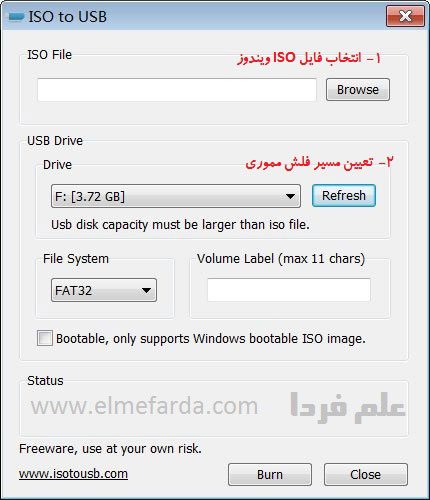
■ برنامه ISO to USB رو از لینکی که در بالا گذاشتم دانلود و نصب کنید و بعد برنامه رو اجرا کنید.
■ در قسمت ISO File اون فایل ISO رو که از DVD ویندوز تهیه کردین رو انتخاب کنید.
■ در قسمت USB Drive آدرس فلش مموریتون رو انتخاب کنید.
■ حالا گزینه Bootable رو تیک بزنید. و بعد روی دکمه burn کلیک کنید. و بعد صبر کنید تا کار کپی تموم شه.
تنظیم اولویت بوت پیش از نصب ویندوز از روی فلش مموری
اگر نصب ویندوز از روی DVD رو بلد باشید حتما میدونید که پیش از نصب ویندوز باید اولویت بوت رو به DVD تغییر بدین. به طور پیشفرض اولویت بوت روی هارد دستگاهتونه. برای تغییر اولویت بوت سیستم تون ۲ تا راه وجود داره:
■ تغییر اولویت بوت با استفاده از منیوی بوت
وقتی سیستمتون رو ریست کردین دکمه F۸ رو مرتب بزنید تا منیوی بوت ظاهر شه و از بین گزینهها USB رو انتخاب کنید و Enter بزنید. بعدش دوباره یه کلید Enter رو بزنید تا وارد برنامه نصب ویندوز بشید.
■ تغییر اولویت بوت با استفاده از تنظیمات BIOS
ریست کنید و بعد کلید F۲ رو بزنید تا وارد تنظیمات BIOS کامپیوترتون بشید. حالا باید دنبال گزینهای با عنوان Boot بگردین. و بعد در قسمت Boot گزینه boot Priority رو پیدا کنید و اولویت اول رو روی گزینه USB تنظیم و بعد تغییرات رو ذخیره کنید. حالا برای نصب ویندوز از روی فلش مموری سیستمتون رو ریست کنید. حالا وقتی سیستم راهاندازی میشه فلش مموریتون بوت میشه و با زدن کلید Enter یا هر کلید دیگهای وارد برنامه نصب ویندوز میشید.
چند نکته مهم پیش از نصب ویندوز از روی فلش مموری
پیش از اینکه بخواید نصب ویندوز از روی فلش مموری رو شروع کنید حتما به این چند نکته مهم دقت کنید تا دچار مشکل نشید:
■ دستگاههای قدیمی از قابلیت USB Boot پشتیبانی نمیکنن اما همه لپتاپها و مادر بردهایی که از ۳ سال پیش به اینور تولید شدن بلا استثنا از قابلیت USB Boot پشتیبانی میکنن. پس فراموش نکنید که حتما اول چک کنید که دستگاهتون از این قابلیت پشتییبانی میکنه یا نه. برای فهمیدن این مسئله ۲ تا راه وجود داره: ۱- دفترچه راهنمای مادربرد و ۲- صفحه تنظیمات BIOS. از اونجایی که میدونم خیلیا با خوندن دفترچه انگلیسی مشکل دارن، فک میکنم روش دوم برای همه سادهتر باشه.
■ برای کپی کردن فایلهای ویندوز روی فلش مموری، باید یک فلش مموری ۸ گیگی رو به طور کامل فرمت کنید. البته بعضی از نسخهها ممکنه روی فلش ۴ گیگ هم جا بشه اما من اکیدا توصیه میکنم یه فلش ۸ گیگی استفاده کنید.
■ حتما از یه DVD ویندوز کاملا سالم برای تهیه ISO استفاده کنید اگه نه به مشکل برمیخورید.
منبع: علم فردا با اندکی تغییر










ممنون خوب بود
خوب بود